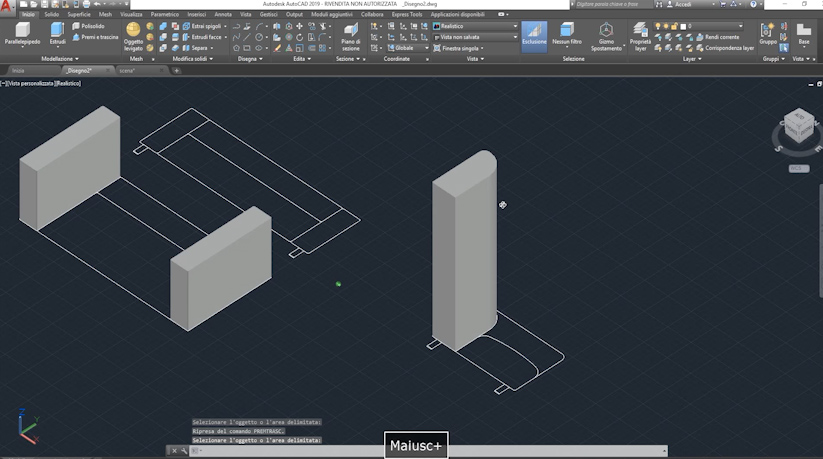https://youtu.be/kWU1PYzWjTI
Breve tutorial passo a passo
Eccoci al terzo appuntamento con questo tutorial suddiviso in 4 parti dove affronteremo la modellazione 3d di un divano IKEA, modello KLIPPAN a 2 posti.
(https://www.ikea.com/it/it/catalog/products/S79010614).
Vi è stato anche condiviso e lo potete visionare in 3d al seguente indirizzo: https://a360.co/2Poq2j1
Oggi si inizierà a modellare in 3d entrando nell’area di lavoro dedicata.
Il progetto
Qui come riferimento il progetto e le misure che seguiremo:
Gli step
Entreremo prima di tutto nell’area di lavoro Modellazione 3D.
Useremo frequentemente il comando premi e trascina, attenzione però alle differenze di uso rispetto al comando estrudi. Dobbiamo tenere in conto che con entrambi i comandi possiamo ottenere sia un solido che una superficie. Per ottenere un solido con il comando estrudi però non basta che il profilo sia chiuso, ma deve essere anche unico, comandi utili in tal senso saranno regione e contorno. La marcia in più del comando premi e trascina è che possiamo selezionare non solo oggetti e contorni ma anche aree, potendo di fatto ottenere solidi anche con profili chiusi costituiti da più oggetti.
Attenzione anche a scegliere uno stile di visualizzazione opportuno per valutare meglio visivamente le forme tridimensionali, in questo caso sceglierò realistico:
Dopo aver usato il comando premi e trascina questo è quello che avremo:
Il comando allinea 3D ci aiuterà a posizionarlo correttamente. Potrebbe risultare un po’ ostico all’inizio come comando.
Funziona in questo modo:
- entrare nel comando allinea 3D
- selezionare l’oggetto da posizionare
- scegliere il primo punto di posizionamento sull’oggetto
- scegliere il secondo punto di posizionamento sull’oggetto
- scegliere il terzo punto di posizionamento sull’oggetto
- scegliere il primo punto di destinazione per il posizionamento dell’oggetto
- scegliere il secondo punto di destinazione per il posizionamento dell’oggetto
- scegliere il terzo punto di destinazione per il posizionamento dell’oggetto
Considerate che la scelta del terzo punto serve per risolvere situazioni come solidi capovolti ed evitare ambiguità di posizionamento, ma i primi due punti saranno quelli importanti, spesso per l’ultimo punto basta una semplice direzione polare. Facendo combaciare i 3 punti iniziali sull’oggetto con i 3 punti di destinazione il solido andrà nella posizione desiderata.
Tip: come detto nei video precedenti, per raccordare spigoli solidi preferite il comando raccorda spigolo, piuttosto che raccorda.
Passaggi finali
Terminati i primi raccordi, salviamo per continuare nell’ultimo appuntamento dove andremo a completare il divano IKEA in 3d.
Scriveteci
Vi ricordo che postare le vostre domande è semplice, fornite una descrizione di massima del vostro problema/dubbio e del vostro obiettivo con AutoCAD. Se complesso potete aiutarvi con una descrizione per passi e/o con screenshot affinché possa essere riprodotto.
Alla prossima!
Vuoi approfondire le tematiche di AutoCAD ed imparare ad usarlo come un vero professionista?
Scopri il corso di AutoCAD 2D/3D targato Musa Formazione.